Tips för Windows 10: Gör Start-menyutrymmet effektivt
Microsoft har tagit tillbaka Start-menyn iWindows 10 som kombinerar element i den traditionella menyn i Windows 7 och moderna element i Windows 8.1. Medan många användare applåderar tillägget av Start-menyn kan det ta mycket plats, särskilt på skärmar med lägre upplösning.
Det coola är att du kan hantera storleken påmenyn samt vad som visas på den. Och du behöver inte ersätta en Start-meny som Start8 eller Classic Shell - även om dessa appar erbjuder mycket skinn och andra tweaks.
Gör Windows 10 Startmeny mindre
Du kan hantera många aspekter av Start-menyni Windows 10, för närvarande i teknisk förhandsvisning. Du kan skapa kategorier, flytta och ändra storlek på moderna brickor eller till och med bli av med dem alla, vilket är vad vi ska titta på här.
Bilden nedan visar till exempel Start-menynpå en Lenovo-bärbar dator med en skärmupplösning på 1366 × 768. Som du ser, med många app-plattor som visas, tar det upp ett stort utrymme - till och med Action Center överlappar det.

Om du gillar brickorna, kommer du att göra dem mindre hjälp med Start-menyutrymmehantering. Högerklicka eller tryck på och håll in en kakel för att få alternativet att ändra storlek på den.
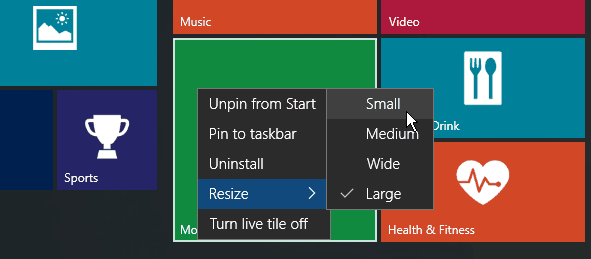
När du har rensat lite utrymme genom att ta bort eller ändra storlek på brickorna kan du flytta Start-menyn till en mer rimlig bredd.
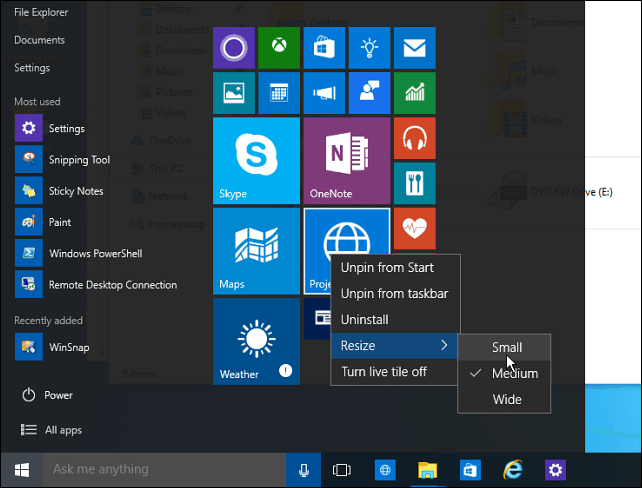
Här är ett exempel på hur det ser ut efter att ha tagit bort alla brickor. Det är trevligt och rent och tar inte upp hela skärmen.
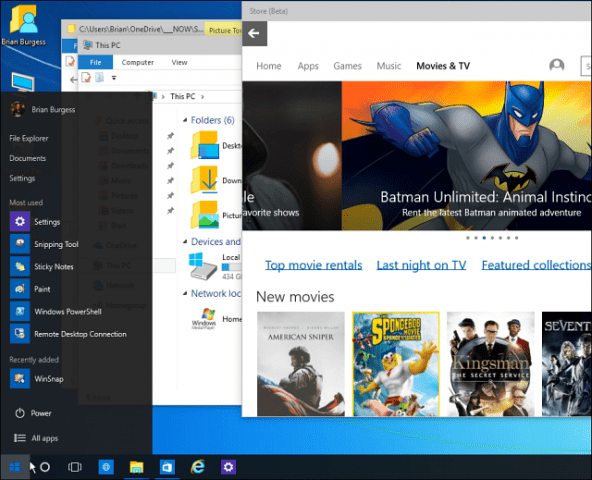
Det viktigaste att tänka på här är att du använderStart-menyn för att starta program eller inte, Microsoft låter dig justera den för det som fungerar bäst för dig; precis som i tidigare versioner av operativsystemet, förutom naturligtvis Windows 8.
Vad tar du på Start-menyn i Windows 10,älskar du det eller hatar det? Lämna en kommentar nedan och låt oss veta dina tankar. Och för mer djupgående diskussion om det nya operativsystemet, med likasinnade användare, kolla in Windows 10-forumet.


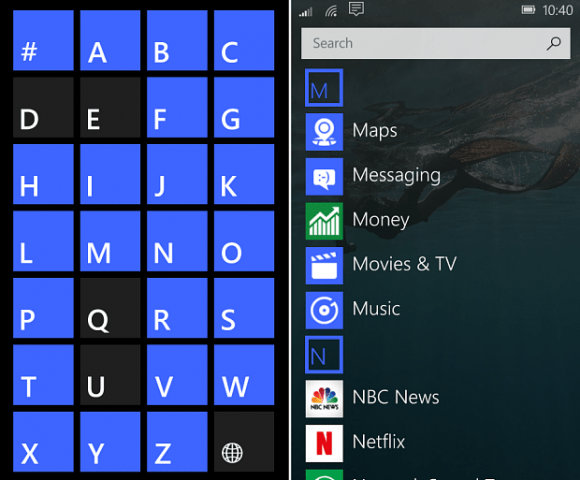







Lämna en kommentar